Configurare un dispositivo mobile come metodo di verifica in due passaggi
È possibile configurare il dispositivo mobile come metodo di verifica a due fattori. Il telefono cellulare può ricevere un SMS con un codice di verifica o una telefonata.
Nota: Se l'opzione per l'autenticazione del telefono è disattivata, è possibile che l'organizzazione non consenta di usare un numero di telefono o un SMS per la verifica. In questo caso, dovrai selezionare un altro metodo o contattare l'amministratore per assistenza.
Configurare il dispositivo mobile per l'uso di un SMS come metodo di verifica
-
Accedi al tuo account all'indirizzo https://mysignins.microsoft.com/security-infoAccedi
-
Nella pagina Verifica di sicurezza aggiuntiva seleziona Telefono di autenticazione dal Passaggio 1: Come contattarti, seleziona il paese o l'area geografica nell'elenco a discesa e quindi digita il numero di telefono del dispositivo mobile.
-
Seleziona Inviami un codice tramite SMS dall'area Metodo e quindi seleziona Avanti.
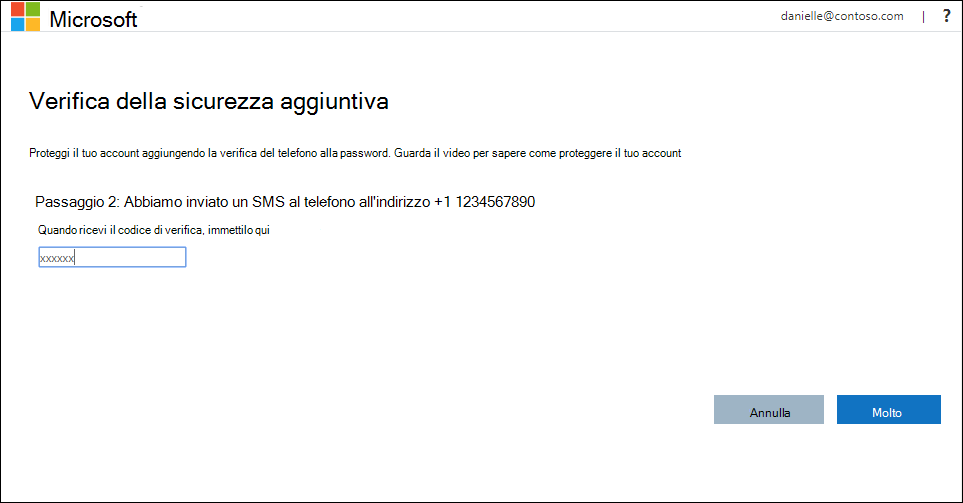
-
Digita il codice di verifica dall'SMS inviato da Microsoft nel Passaggio 2: Abbiamo inviato un SMS all'area del telefono e quindi seleziona Verifica.
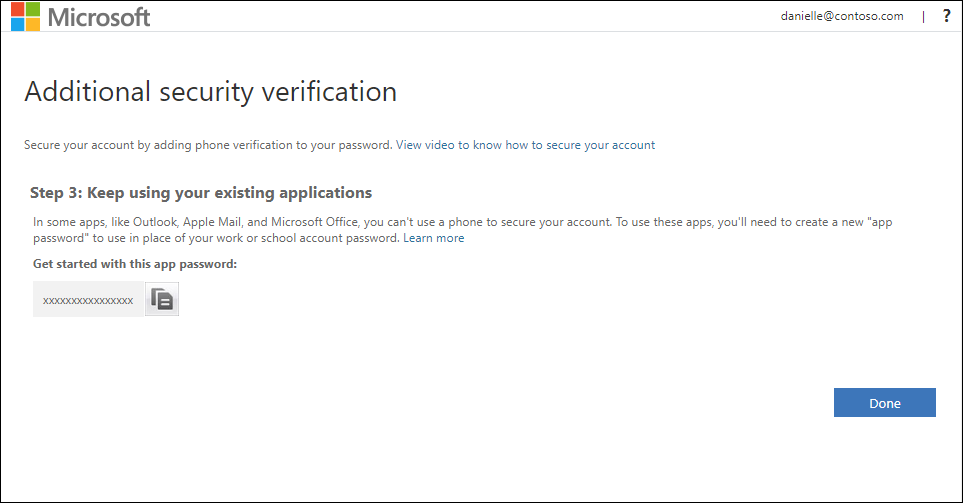
-
Dal Passaggio 3: continuare a usare l'area delle applicazioni esistente, copiare la password dell'app fornita e incollarla in un luogo sicuro.
Nota: Per informazioni su come usare la password dell'app con le app meno recenti, vedere Gestire le password delle app. Devi usare le password delle app solo se continui a usare app meno recenti che non supportano la verifica a due fattori.
-
Scegliere Fatto.
Configurare il dispositivo mobile per la ricezione di una chiamata telefonica
-
Accedi al tuo account all'indirizzo https://mysignins.microsoft.com/security-infoAccedi
-
Nella pagina Verifica di sicurezza aggiuntiva seleziona Telefono di autenticazione dal Passaggio 1: Come contattarti, seleziona il paese o l'area geografica nell'elenco a discesa e quindi digita il numero di telefono del dispositivo mobile.
-
Seleziona Chiamami nell'area Metodo e quindi seleziona Avanti.
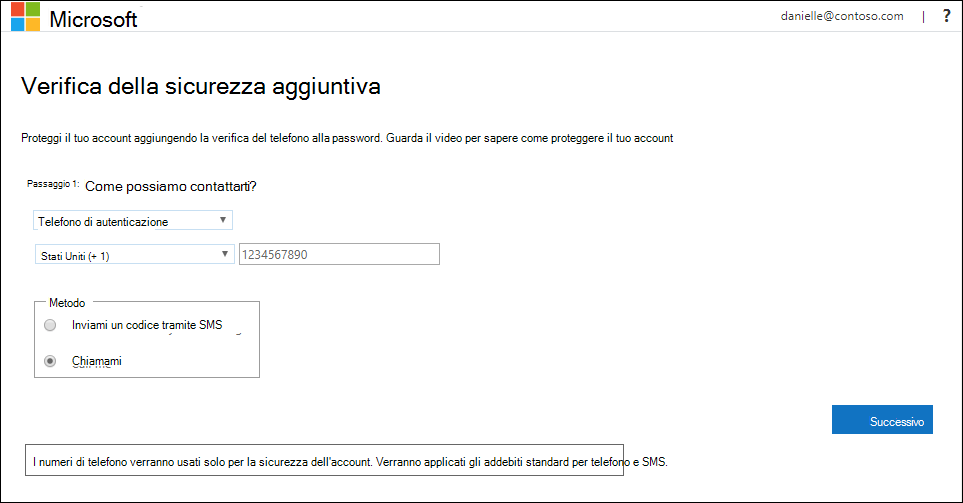
-
Riceverai una telefonata da Microsoft, in cui ti verrà chiesto di premere l'hashtag (#) sul tuo dispositivo mobile per verificare la tua identità.
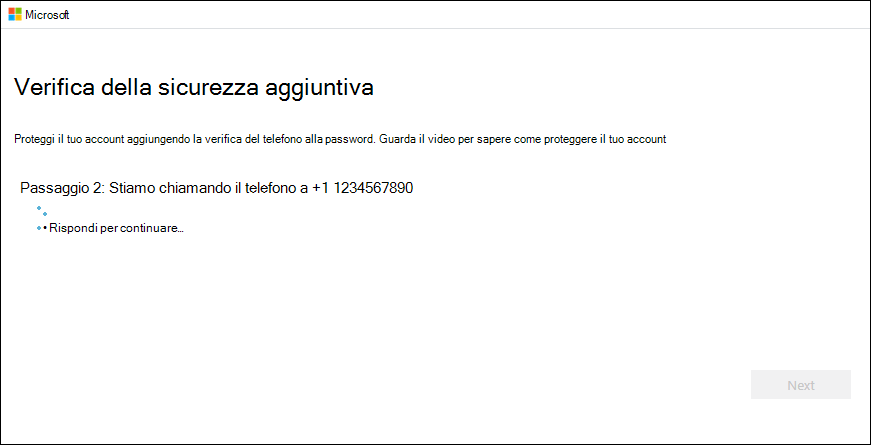
-
Dal Passaggio 3: continuare a usare l'area delle applicazioni esistente, copiare la password dell'app fornita e incollarla in un luogo sicuro.
Nota: Per informazioni su come usare la password dell'app con le app meno recenti, vedere Gestire le password delle app. Devi usare le password delle app solo se continui a usare app meno recenti che non supportano la verifica a due fattori.
-
Scegliere Fatto.










